こんにちは。はまやん(@usagi_gadget)です!
先日メタルギア仕様の限定PS4のレビューをしたのですが、今回はそのPS4のHDD交換をしていきたいと思います。
画像はメタルギアバージョンですが、中身は通常の新型PS4と同様なのでそのつもりで御覧ください。
用意するもの
今回はHDD→HDDの交換です。SSDやSSHDなどは使いません。
・交換用HDD
公式サイトによるとPS4に使えるHDD条件は
・厚さ9.5mm以下、容量160GB以上の2.5インチ内蔵型HDD(もしくはSSD)
・インターフェイス規格はシリアルATA
となっています。
僕が選んだのはコチラ
価格は9/9現在で14,090円。マケプレなので変動はあると思います。
SeagateのHDDですが、これを選んだ理由は単純に容量が一番デカいからです。
上記の条件を満たすHDDで2TBの製品は現状このHDDのみになります。
ただメーカーはSeageteですがHDD自体はサムスン製です。
メーカーにこだわりのある方は他の製品を検討してください。
(Amazon検索結果:「2.5インチ HDD」)
・小さいドライバー
HDDの受け皿の小さなネジを外すように細めのドライバーが必要です。
僕はこの製品の真ん中のサイズを使いましたが特にこれでなくてもホームセンター
などで同じようなものを買ってくればOKです。
・USBメモリ
システムアップデートファイルを入れておくようのメモリです。
8GBもあれば充分でしょう。
・バックアップ用のUSB機器
セーブデータをバックアップしておくためのUSB機器もしくはメモリ
今回はまっさらな状態から行うので使用しません。
交換作業
前置きが長くなりましたが、交換に入ります。
※ここから先の作業は自己責任になります。
交換してもメーカーの一年保証は切れませんが、交換作業による故障などはおそらく対象外です。
今回は行いませんが、すでにPS4を使用している場合はセーブデータのバックアップなどを公式サポートページの説明通り行ってください。
①PS4のベイカバーを開ける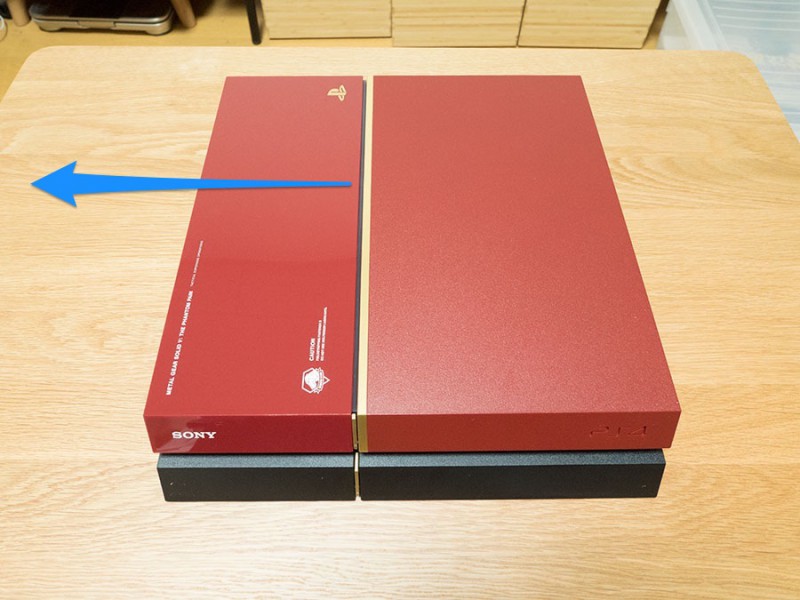 まずはPS4のカバーを開けます。
まずはPS4のカバーを開けます。
上面のSONYロゴの入っている部分が開くようになってます。矢印の方向にズラす感じで開けましょう。結構力が入ります。。
②HDDを皿ごと取り出す
 カバーを開けると手前にHDDがあります。
カバーを開けると手前にHDDがあります。
赤丸で囲んだ部分のネジを外しましよう。
③HDDを受け皿から取り外す
 取り出したHDDをひっくり返すとこんな状態です。
取り出したHDDをひっくり返すとこんな状態です。
赤丸の4つのネジを外して受け皿のパーツからHDDを取り出しましょう。
 ネジを外せばスライドで簡単に外せます。
ネジを外せばスライドで簡単に外せます。
ちなみに元々のHDDもサムスン製でした。
③新しいHDDを取り付け、元の状態に戻す
 用意した新しいHDDを向きを間違えないように取り付け、ネジ締めします。
用意した新しいHDDを向きを間違えないように取り付け、ネジ締めします。
 後は取り出した時と同じようにハメこんでネジを閉めれば完成!
後は取り出した時と同じようにハメこんでネジを閉めれば完成!
機械に弱くても簡単に出来るようになってますね。
後は最新のシステムアップデートファイルを入れたUSBメモリを用意して起動してください。
詳しい方法は以下リンク
PlayStation®4システムソフトウェア アップデート
の「パソコン経由でのアップデート(再インストール)」の部分を参考にしてください。
今回は特に問題なく完了しました。
その後メタルギアをインストール・プレイしていますが今のところ問題は起きていません。
速度についてはSSDやSSHDを試してないのでなんとも言えませんが、ロードが長すぎてイライラする!みたいなことはありません。
雑感
いかがだったでしょうか?
個人的な感想としてはPS3の時と比べたらだいぶわかりやすくなったなぁという感じです。PS3はカバーの開け方からしてわかりにくかったw
また交換しても保証が切れないというのが意外でしたね。インストール必須のゲームデータが容量大きすぎて500GBじゃ足りないっていうのをSONY側も分かってるってことでしょうか(^_^;)
標準で1TBくらい積んで欲しいところですが、価格との兼ね合いとか難しいのでしょう…。
SSDに関してはゲームによってはロード時間などがかなり短縮されるというレポートも多数ありますが、コスパが悪すぎるというのが現状です。
512GBでも2万円前後、1TBのSSDとなるとPS4本体と同じくらいの価格になってしまうので、そこまでする価値があるのかなぁというところ。ゲームたくさんやる人は1.5TB〜2TBのHDDに換装するのが無難だと思います(・∀・)
今回交換に使ったメタルギア仕様のPS4のフォトレビューもありますので
是非御覧ください(・∀・)
メタルギア仕様のPS4!!!「PS4 METAL GEAR SOLID V ザ・ファントム・ペイン エディション」がキタ━━━━(゚∀゚)━━━━!!
ではまた〜!

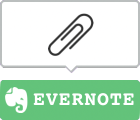


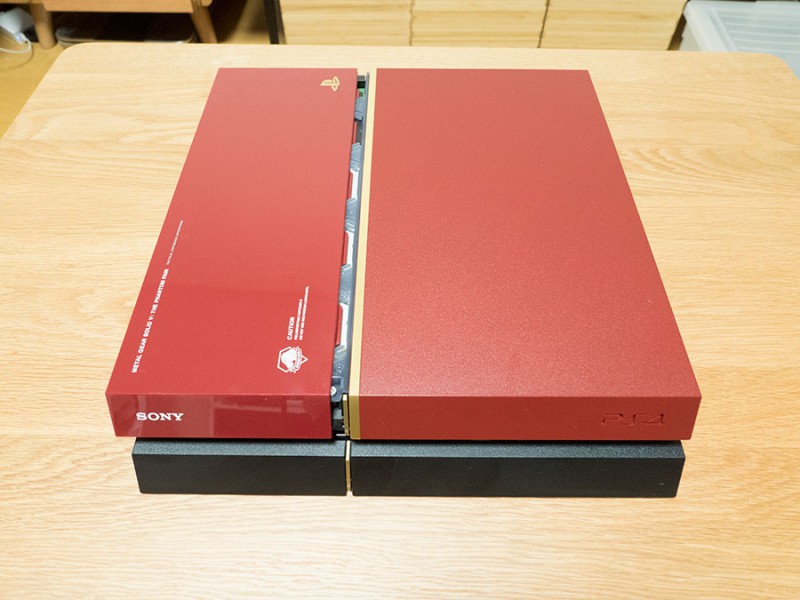







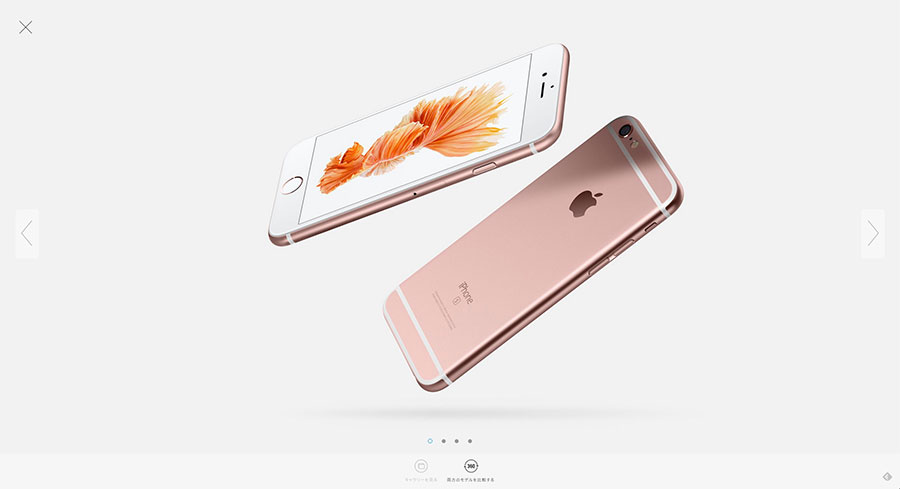
LEAVE A REPLY